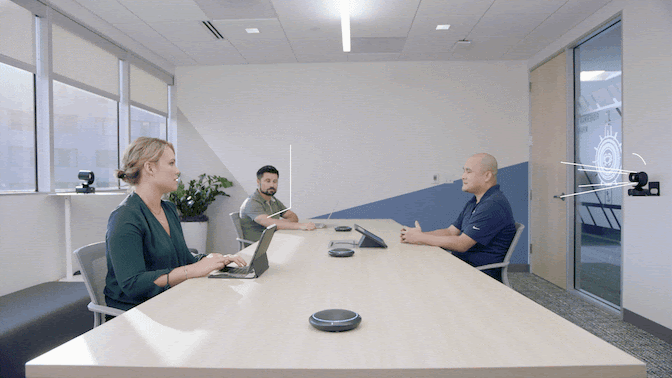生産性を高めるトップ5ズーム機能
公開: 2021-08-30キャリアインテリジェンス会社によると、2,000人の従業員を調査したZippaは、仮想会議中に気が散ったと感じたと報告しているのは半数以上(従業員の67%)です。 実際、仮想会議中、人々は他にもたくさんのことを行っています。必要に応じてマルチタスクを実行します。
従業員は、仮想会議中に注意を払う代わりに、ビデオゲームをプレイすることを含め、他のすべてを行っています。 そして、それは理にかなっています。仮想会議で生産性を維持することは、ますます困難な作業です。特に、起こりうるあらゆる気晴らしのように見える場合はなおさらです。 仮想会議中に発生します。
マーフィーの法則が完全に有効になり、犬が吠えたり、子供が叫んだり、芝刈り機でさえ刈ったりすると、非生産的な会議が開かれる可能性があります。 この場合、Zoomを最大限に活用して会議の焦点を絞り、軌道に乗せる方法を知るとともに、メモを取り、それらのアクションアイテムを確実にフォローアップすることが、Zoomの時代において最も重要です。
Zoomを使用して生産性を維持する方法もたくさんあります。
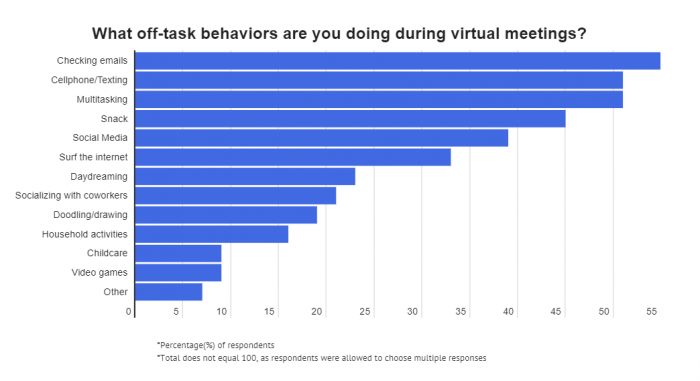
あなたが働いている組織がZoomのユニファイドコミュニケーション/ビデオ会議プラットフォームを使用している場合、自由に使えるツールの数に圧倒されている可能性があります。 これらの機能をふるいにかけて、職場の生産性を高めるために構築された最適な機能を見つけるお手伝いをしたいと思います。
では、最も生産的な会議を確実にするために、利用可能なツールをどのように最適に使用するのでしょうか。 次のような生産性機能の形で、ソフトウェアの隠された宝石の多くを探求します。
ズームアプリ
Zoom Appsは製品内の統合であり、ユーザーは会議の前後に使用できる50を超えるアプリにアクセスできます。 サードパーティのアプリを使用すると、ユーザーはZoomの会議体験を向上させることができます。 そのため、ホワイトボード、メモ取り、プロジェクト管理、さらにはゲームを終了する必要がある場合に備えて構築されたアプリが多数あります。
会議中に参加者が使用している(Zoomアプリ)にアクセスできない場合は、Zoomから直接目的のアプリを送信/共有するだけで、リアルタイムの職場でのコラボレーションが容易になります。
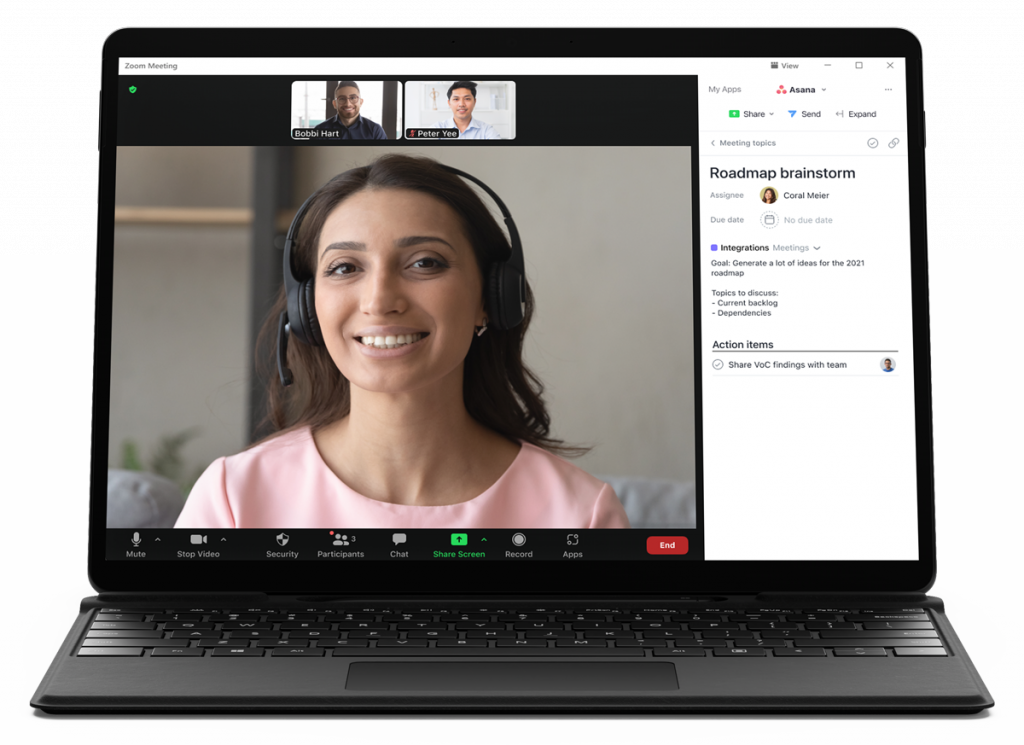
Zoom Appsはほぼすべての状況に適用でき、仮想コースを受講する人は、Asana、Dropbox Spaces、Dot Collector、Survey Monkey Enterprise、Wellness ThatWorksなどの利用可能な50以上のZoomアプリを活用することもできます。
ブレイクアウトルーム
チームの一員である場合(対面式の会議の経験と同様に、より小さく、より焦点を絞ったディスカッショングループに分かれることに慣れている可能性があります)。
ズームブレイクアウトルームは同様の機能を拡張し、ズームミーティングで最も人気のある機能の1つです。 会議の主催者はブレイクアウトグループを事前に割り当てることができ、会議の参加者は参加したいビデオブレイクアウトルームを自分で選択することもできます。
会議ツールバーにあります。 会議の主催者または共同主催者は、小会議室アイコンをクリックして、次のオプションにアクセスして小会議室を管理できます。
- 自動と手動の部屋の作成では、小会議室が自動的に作成され、参加者は任意に部屋に配置されます。
- 手動の部屋作成オプションを選択すると、ユーザーは各部屋を作成し、参加者を各部屋に個別に割り当てることができます。
- 参加者を移動する
- 部屋を削除する
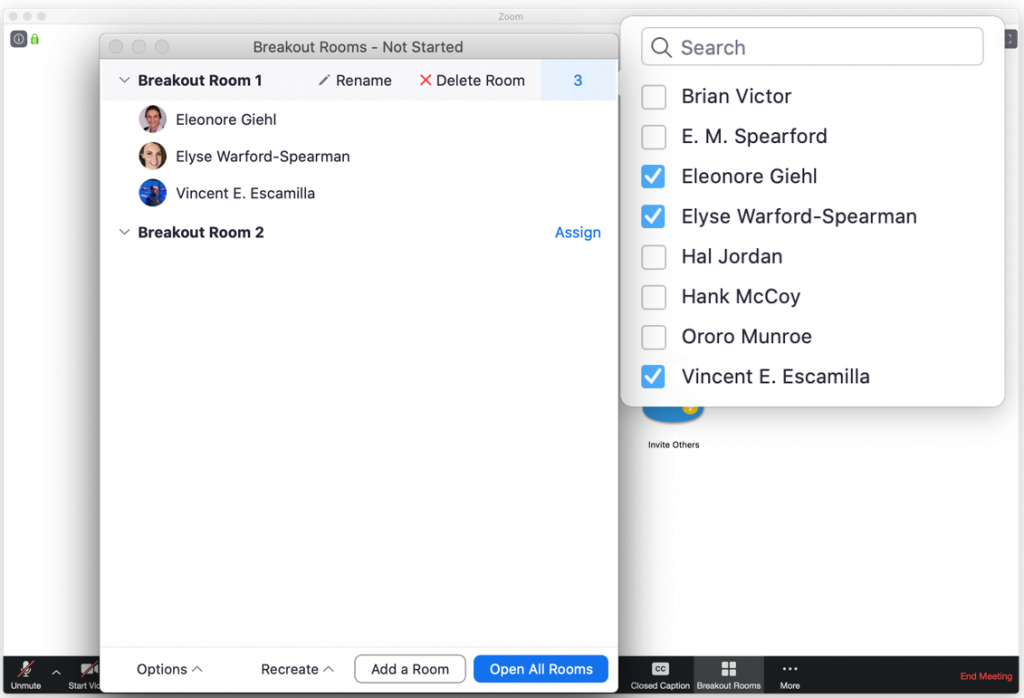

Zoomミーティングで物事を順調に進めるために、UC Giantには他にもいくつかのオプションが組み込まれており、ミーティングの主催者が秩序を維持できるようになっています。 したがって、彼らは次のことを行うことができます。
- すべての参加者をブレイクアウトルームに移動します。これは、[すべての部屋を開く]オプションを選択すると、すべての参加者をブレイクアウトルームに自動的に移動するオプションです。
- タイマーを設定します。これにより、物事が順調に進み、時間的に超過しないようにすることができます。これは、ブレーンストーミングセッションの信頼できるオプションです。
- ブレイクアウトルームを閉じた後のカウントダウンにより、参加者はメインセッションにいつ戻る必要があるかを視覚的に表現できます。
- 参加者がいつでもメインセッションに戻ることができるようにするのは簡単な機能です。
スマートギャラリーフェーズパブリックベータ
パブリックベータのフェーズ1であるZoomのSmartGalleryで利用できるようになりました。これは、人工知能の力を利用して、複数の人の単一カメラビューを取得し、それを包括的なビューにブロードキャストします。 これまでのところ、この機能はNeatとPolyによってサポートされており、LogitechとDTEND7ソリューションは今年後半にリリースされる予定です。
ミーティングとウェビナーの調査
会議の生産性のもう1つの要素は、会議から得られる可能性のある洞察、つまり、実行に移すことができる洞察に要約されます。 ズーム会議に続いて–主催者は、調査の形で複数選択、単一選択、および長い形式の回答オプションを追加できるため、将来の会議体験を改善する方法を知っています。
ウェビナーでは、質疑応答セッション、チャット、挙手、投票などを通じて、参加者の生産的な時間を確保する機会があります。
フォーカスモード
もともとZoom教育ユーザー向けにリリースされました–この機能はたまたま2つの目的を果たします。 これにより、ホストと共同ホストは、お互いを見なくても各参加者のビデオを見ることができます。 さらに、この機能は画面共有にまで拡張され、参加者は自分のコンテンツのみを表示できるのに対し、ホストは参加者の共有画面を表示および切り替えることができます。
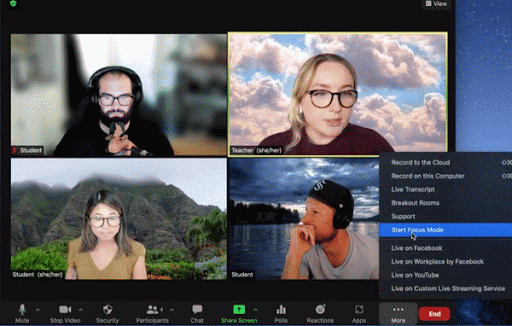
会議の主催者が、共有したい会議出席者のスペースのコンテンツを確認した場合。 この機能を利用して、他の会議出席者と一緒に行うことができます。 フォーカスモードのホストによって紹介された会議の主催者、共同主催者、および参加者は、他の参加者の名前だけを表示しながら、引き続き自分のビデオを表示できます。
自分でズームを探索する
少し掘り下げると、Zoomビデオ会議プラットフォーム内で利用できるツールがたくさんあることがすぐにわかります。これは、より焦点を絞った会議を行うのに役立つ可能性があります。 デスクトップユーザーが利用できるMicrosoftOutlook用のアドオンなど、電子メールを介して生産性を向上させるために構築されたアドオンなど、利用可能なアドオンも多数あります。
Zoomでは、一部の機能にアクセスするために有料のサブスクリプションが必要になる場合があるため、使用しているZoomプランの種類と、その結果として含まれるものを確認することが常に重要です。 これからたくさんの生産的な会議が開催されます。ツールを自由に活用できれば、無料で有料です。